Kako postaviti upit u bazu podataka MS Access 2019

Naučite kako postaviti upite u Access bazi podataka uz jednostavne korake i savjete za učinkovito filtriranje i sortiranje podataka.
Microsoft PowerApps je softver kao usluga (SaaS) koji se nalazi u Microsoft oblaku na Azure platformi . Budući da većina licencnih planova za Office 365 i za Dynamics 365 uključuje licence za PowerApps, vjerojatno već koristite PowerApps ako imate Dynamics 365.
PowerApps su solidan put za izvlačenje maksimuma iz vaše pretplate na Dynamics 365. Čitajte dalje da biste saznali kako dodati skup opcija, integrirati podatke s drugih platformi i izmijeniti postavke aplikacije da biste bolje iskoristili PowerApps.
Općeniti opisi svih dostupnih opcija u PowerApps svemiru su svi dobri, ali ne bi škodilo proći kroz jednu konkretnu varijantu PowerAppsa. Na primjer, ako izrađujete aplikacije za marketinški odjel svoje organizacije koje će koristiti za kontrolu marketinških materijala koje isporučuju potencijalnim klijentima – a ti materijali mogu biti ili studije slučaja, brošure ili bijele knjige – možda biste željeli izraditi popis za odabir koji može koristiti u cijeloj aplikaciji za kategorizaciju marketinških materijala. Kada se od korisnika zatraži da označe marketinški materijal koji su prenijeli u SharePoint pomoću aplikacije, prikazuje im se padajući okvir s popisom koji im daje sljedeće mogućnosti:
Da biste stvorili novi skup opcija (popis za odabir) u PowerApps-u za upravo opisani primjer, slijedite ove korake:
Idite na web stranicu PowerApps .
U gornjem desnom kutu web-stranice kliknite vezu Prijava.
Navedite vjerodajnice za svoj korisnički ID i lozinku koje koristite za prijavu na Dynamics 365 i/ili Office 365, a zatim kliknite Dalje.
Vaš je preglednik usmjeren na uvodnu web stranicu.
U navigacijskom oknu na lijevoj strani web-stranice kliknite gumb Podaci.
Popis izvora podataka/metoda se proširuje.
Kliknite Postavi opcija.
Prozor Popisi odabira (drugim riječima, Setovi opcija) prikazuje se desno od navigacijskog izbornika.
Ako ste prethodno izradili popise za odabir, oni će se pojaviti na popisu na ovoj stranici.
Kliknite Novi popis za odabir koji se nalazi u gornjem desnom kutu web-stranice.
Pojavljuje se dijaloški okvir Novi popis za odabir.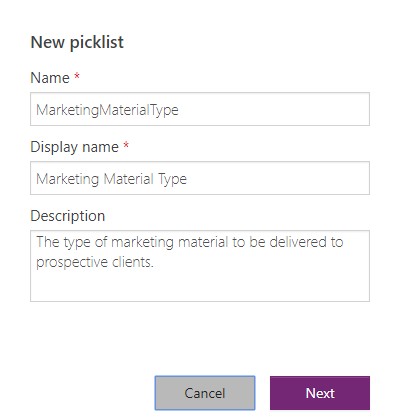
Dijaloški okvir Novi popis za odabir u PowerAppsu.
Ispunite polja Ime i Ime za prikaz.
Naziv je onaj koji dajete objektu koji stvarate za vlastitu svrhu upravljanja tim skupom opcija, dok je naziv za prikaz ono što korisnik vaše aplikacije vidi kao oznaku za ovo polje prilikom pokretanja vaše aplikacije.
Obično je naziv za prikaz jednostavniji opisni naziv, ali oba imena mogu biti ista.
Naziv ne može sadržavati razmake.
Imajte na umu da polje Opis nije obavezno.
Crvena zvjezdica iza oznake naziva polja označava da je polje obavezno.
Kliknite gumb Sljedeće.
Pojavljuje se novi zaslon koji prikazuje prazan popis stavki koje treba uključiti u popis za odabir koji ste upravo stvorili.
Naziv vašeg popisa za odabir pojavljuje se iznad popisa stavki.
Prva stavka na popisu kaže NewItem jer sustav još ne zna kako je želite nazvati.
Kliknite Nova stavka ispod naslova Naziv stavke da biste uredili naziv stavke.
Pojavljuje se pravokutni okvir za tekst.
Prijeđite mišem preko NewItema, a zatim upišite CaseStudy u stupac Naziv, Case Study u stupac Prikazni naziv i Zapis uspješnog korisničkog iskustva u stupac Opis.
Alternativno, možete ostaviti polje Opis prazno. (Stupac Opis nije obavezan.)
Kliknite gumb Dodaj stavku u gornjem desnom kutu web stranice.
Novi red se pojavljuje iznad stavke CaseStudy koju ste upravo unijeli.
Napravite još dva reda - jedan za brošuru i jedan za bijeli papir - da dovršite primjer.
Kliknite gumb Spremi u donjem desnom kutu web stranice.
Popis za odabir postaje vam dostupan prilikom izrade aplikacija u PowerAppsu.
Dostupne su veze sa sve širim izborom usluga i lako ih je dodati u PowerApps. Evo popisa nekih od dobro poznatih i široko korištenih web-mjesta za koje možete pronaći veze dostupne u PowerApps:
Da biste stvorili novu aplikaciju i dodali vezu s Google Gmailom (na primjer) u PowerApps, slijedite ove korake:
Idite na web stranicu PowerApps .
U gornjem desnom kutu web stranice kliknite vezu Prijava.
Na novom zaslonu koji se pojavi unesite vjerodajnice ID-a korisnika i lozinke koje koristite za prijavu na Dynamics 365 i/ili Office 365, a zatim kliknite Dalje.
Vaš je preglednik usmjeren na uvodnu web stranicu.
U navigacijskom oknu na lijevoj strani web-stranice kliknite gumb Aplikacije.
Prikazuju se aplikacije koje ste prethodno izradili.
Ako još niste stvorili nijednu aplikaciju, vidjet ćete poruku Nema pronađenih aplikacija.
Kliknite gumb Stvori aplikaciju koji se nalazi na lijevoj strani trake izbornika.
Možda ćete vidjeti ljubičasti gumb Stvori aplikaciju koji se nalazi ispod poruke Nema pronađenih aplikacija na sredini stranice.
Koji god gumb da kliknete, pokreće se nova web-stranica ili kartica web-stranice (ovisno o tome kako su postavke vašeg preglednika konfigurirane), prikazujući prečace za izradu nove aplikacije. Evo vaših opcija:
Odaberite opciju Počni s praznim platnom.
Koristite izgled telefona ako programirate svoju aplikaciju za pametni telefon.
Pokreće se nova kartica web-stranice i pojavljuje se dijaloški okvir dobrodošlice u kojem piše "Dobro došli u PowerApps Studio", koji vas traži da stvorite obrazac, izradite galeriju ili krenete u interaktivni obilazak.
Kliknite sivi gumb Preskoči.
Sada ste u PowerApps Studiju u praznoj aplikaciji, spremni za početak izrade aplikacije.
Odaberite Datoteka iz izbornika Datoteka u gornjem lijevom kutu zaslona.
Crno navigacijsko okno pojavljuje se na lijevoj strani zaslona.
Kliknite Veze u crnom navigacijskom oknu.
Na traci izbornika iznad popisa veza kliknite Nova veza.
Prikazuje se popis dostupnih veza.
Ovaj popis možete sortirati klikom na naslov stupca Ime — prvi stupac popisa.
Upišite riječ Gmail u tekstualni okvir za pretraživanje, koji se nalazi iznad naslova stupaca, prema desnoj strani web-stranice.
Popis dostupnih veza automatski se filtrira na temelju vaših kriterija pretraživanja.
Konektor za Gmail sada bi trebao biti vidljiv na popisu veza.
Kliknite znak + ili kliknite bilo gdje u retku Gmail konektora.
Pojavljuje se dijaloški okvir koji pruža kratak opis onoga što možete učiniti s konektorom (u ovom slučaju poslati ili primiti poruku e-pošte na Gmail račun).
Dijaloški okvir od vas traži da stvorite vezu.
Kliknite gumb Kreiraj.
Pojavljuje se dijaloški okvir koji od vas traži da se prijavite na Google Gmail račun.
Odaberite postojeći račun koji vaš preglednik prepoznaje (i stoga će biti naveden) ili odaberite Koristi drugi račun.
Ako ste odabrali Koristi drugi račun, unesite adresu e-pošte koju želite koristiti, a zatim kliknite Dalje.
Drugi dijaloški okvir traži od vas lozinku.
Opet, ako ste odabrali Koristi drugi račun, unesite svoju lozinku i zatim kliknite Dalje.
Pojavljuje se dijaloški okvir koji vas upozorava da će ova radnja omogućiti Microsoft PowerApps i Flows čitanje, slanje, brisanje i upravljanje vašom e-poštom.
Kliknite plavi gumb Dopusti.
Sada ste dodali Gmail kao vezu koja se može koristiti u svim aplikacijama koje izradite u PowerApps ili u bilo kojem tijeku rada koji izradite u Microsoft Flowu.
PowerApps pruža jednostavnu konfiguraciju usmjeri i klikni kako bi dizajnirao svoju aplikaciju po svom ukusu. Na primjer, mnogi aspekti vaše aplikacije mogu se jednostavno konfigurirati na zaslonu postavki aplikacije jednostavnim klikom miša.
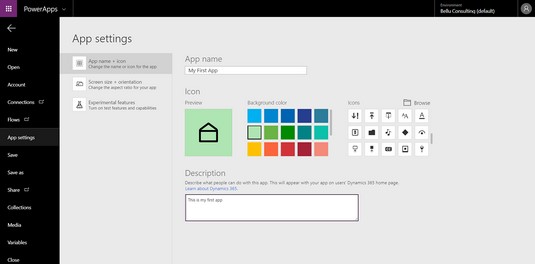
Postavke aplikacije u PowerAppsu.
Ove postavke su među onima koje možete konfigurirati na zaslonu postavki aplikacije:
Na zaslonu postavki aplikacije opcije za zaključavanje omjera širine i visine (koje zadržava visinu i širinu u istom omjeru) i zaključavanje orijentacije (koje zadržava istu orijentaciju zaslona čak i ako se tablet ili pametni telefon zakrene) su zadane na Uključeno. Možda mislite da bi bilo lijepo dopustiti korisnicima da rotiraju vašu aplikaciju ili joj mijenjaju veličinu kako god žele, ali obje opcije mogu lako izobličiti prikaz vaše aplikacije i učiniti je beskorisnom. Dakle, osim ako doista znate što radite i ne možete uspješno testirati svoju aplikaciju u različitim omjerima i portretnim i pejzažnim položajima, sigurnije je ostaviti ovu postavku uključenima kako biste jednostavno zaključali i omjer slike i orijentaciju kako biste osigurali da vaša aplikacija se ispravno prikazuje.
Naučite kako postaviti upite u Access bazi podataka uz jednostavne korake i savjete za učinkovito filtriranje i sortiranje podataka.
Tabulatori su oznake položaja u odlomku programa Word 2013 koje određuju kamo će se točka umetanja pomaknuti kada pritisnete tipku Tab. Otkrijte kako prilagoditi tabulatore i optimizirati svoj rad u Wordu.
Word 2010 nudi mnoge načine označavanja i poništavanja odabira teksta. Otkrijte kako koristiti tipkovnicu i miš za odabir blokova. Učinite svoj rad učinkovitijim!
Naučite kako pravilno postaviti uvlaku za odlomak u Wordu 2013 kako biste poboljšali izgled svog dokumenta.
Naučite kako jednostavno otvoriti i zatvoriti svoje Microsoft PowerPoint 2019 prezentacije s našim detaljnim vodičem. Pronađite korisne savjete i trikove!
Saznajte kako crtati jednostavne objekte u PowerPoint 2013 uz ove korisne upute. Uključuje crtanje linija, pravokutnika, krugova i više.
U ovom vodiču vam pokazujemo kako koristiti alat za filtriranje u programu Access 2016 kako biste lako prikazali zapise koji dijele zajedničke vrijednosti. Saznajte više o filtriranju podataka.
Saznajte kako koristiti Excelove funkcije zaokruživanja za prikaz čistih, okruglih brojeva, što može poboljšati čitljivost vaših izvješća.
Zaglavlje ili podnožje koje postavite isto je za svaku stranicu u vašem Word 2013 dokumentu. Otkrijte kako koristiti različita zaglavlja za parne i neparne stranice.
Poboljšajte čitljivost svojih Excel izvješća koristeći prilagođeno oblikovanje brojeva. U ovom članku naučite kako se to radi i koja su najbolja rješenja.








